Mbed Web IDE를 이용한 Nucleo보드 사용하기 - STM32F103안녕하세요 메카솔루션입니다. 오늘은 Mbed를 이용하여 Nucleo 보드 중 STM32-F103 칩을 사용하는 보드의 사용법을 알아봅시다. Mbed가 무엇일까? 시작하기에 앞서 Mbed가 무엇인지 알아봅시다. Mbed는 ARM Cortex-M 프로세서의 개발을 보다 편하고 쉽게 사용하기 위한 ARM사의 주도로 개발된 플랫폼입니다. 또한, 기존에 입문용 및 간단한 iot 제작 등으로 사용되던 AVR인 Arduino에 비해 성능이 우수하며 Arduino만큼 편하고 쉽게 사용이 가능합니다.
 이번 예제에서 사용될 NUCLEO F103RB 보드입니다. Mbed로 Blink 예제 업로드하기 준비물은 아래와 같습니다. 1. STM32F103 보드 - 이번 예제에서 사용될 보드입니다. http://mechasolution.com/shop/goods/goods_view.php?goodsno=583554
2. USB Mini B type 케이블 http://mechasolution.com/shop/goods/goods_view.php?goodsno=8&category=http://mechasolution.com/shop/goods/goods_view.php?goodsno=8&category=
3. LED, 점퍼케이블, 브레드보드 등 주변 부품들 또한 구매 가능합니다.
http://mechasolution.com/shop/main/index.phphttp://mechasolution.com/shop/main/index.php
아래 단계별 설명을 따라하며 예제를 업로드해봅시다. 1. https://www.mbed.com/ 에 접속해줍니다. 2. 우측 상단 Compiler 버튼을 눌러줍니다.
3. 계정이 있으시다면 로그인 해주시고, 계정이 없으시다면 Sing up을 눌러 회원가입을 해줍니다. 필요한 내용만 기입하시면 금방 회원가입이 가능합니다.
4. 로그인 후 Compiler 버튼을 누르셨다면 IDE 화면으로 들어오실 수 있습니다. 우측 상단 'No Device Selected'를 눌러주시면 보드 선택을 하실 수 있습니다. (저는 테스트 때 선택하였기에 보드 이름이 표기됩니다.)
5. 하단의 'Add Board' 버튼을 눌러 개발 보드를 선택 페이지로 이동하실 수 있습니다.
6. NUCLEO-F103RB 보드를 찾아 우측 'Add to your Mbed Compiler' 버튼을 눌러줍니다.
7. 우측 상단 'Select Platform' 버튼을 눌러 보드를 선택해줍니다.
7-1. 'Pinout'탭을 눌러 pinmap을 확인하실 수 있습니다.
8. 상단 'New' 버튼을 누른 후 'OK'버튼을 눌러 기본 예제를 생성해줍니다.
9. 생성된 코드 중 'LED1' 부분을 아래와 같이 수정히여 D7핀을 사용할 수 있도록 해줍니다. (제공되는 핀맵 참고해주세요)
10. 상단 컴파일 버튼을 누른 후 생성되는 파일을 다운로드 해줍니다.
11. 개발 보드를 USB로 PC와 연결해주시면 새로운 드라이브가 생성됩니다. 해당 드라이브에 방금 설치된 파일을 넣어주시면 별도의 설치 없이 업로드가 완료됩니다.
마지막으로 결과 GIF 이미지와 함께 마무리 하도록 하겠습니다. 감사합니다. 
|
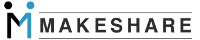
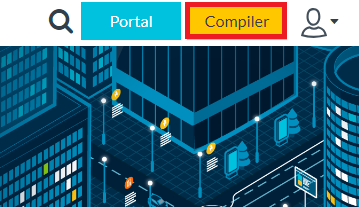
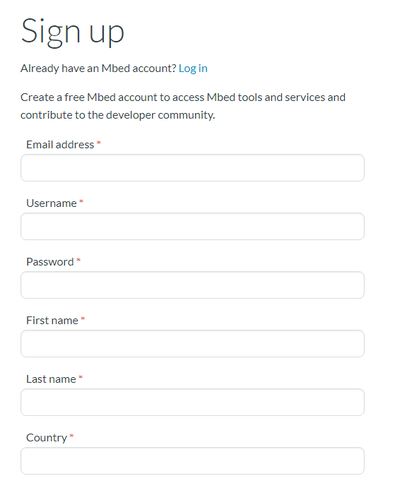
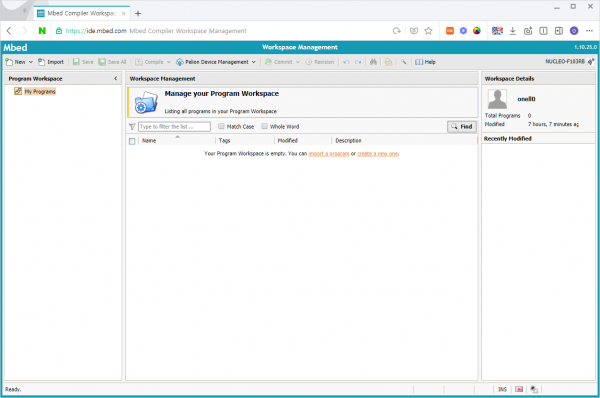

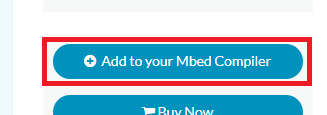
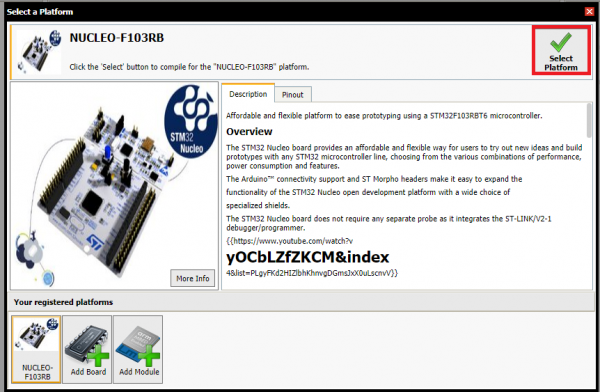
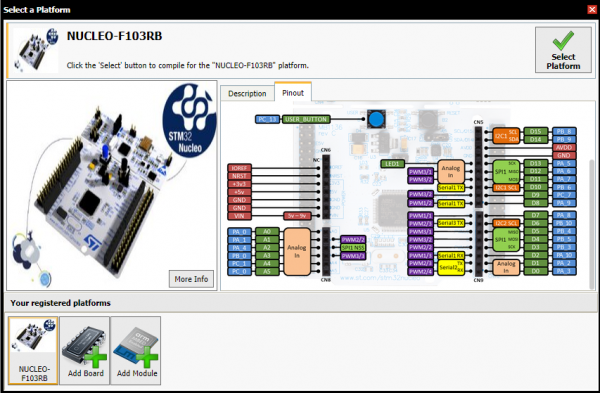
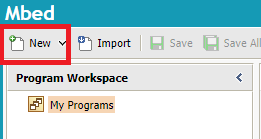


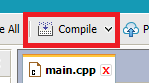







최신댓글